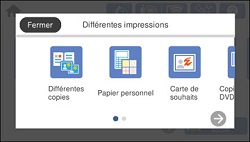- Chargez du papier ordinaire de format Lettre (8,5 × 11 po [216 × 279 mm]) ou A4 (8,3 × 11,7 po [210 × 297 mm]).
- Appuyez
sur le bouton
 d'accueil, si
nécessaire.
d'accueil, si
nécessaire. - Sélectionnez Différentes impressions.
- Sélectionnez Papier personnel > OK > Calendrier.
-
Sélectionnez l'une des options de format du
calendrier.
Remarque: Visionnez les images pour chaque option afin d'obtenir un aperçu de la mise en page du design.
- Réglez l'année et le mois, puis
sélectionnez OK.
Remarque: Si un message s'affiche indiquant que le chargement des photos est terminé, sélectionnez OK.
- Sélectionnez l'icône + sur la mise en page.
- Effectuez l'une des étapes suivantes
pour sélectionner une photo :
- Sélectionnez la miniature de la photo que vous souhaitez imprimer et sélectionnez Terminé.
- Sélectionnez Vue unique, appuyez sur le bouton fléché de gauche ou droite pour faire défiler les photos jusqu'à celle que vous désirez imprimer et sélectionnez Placer cette photo. Vous pouvez aussi sélectionner Vue en mosaïque pour retourner à l'affichage des miniatures.
- Si vous devez modifier une photo, sélectionnez Vue unique durant la sélection de photo, faites défiler vers la photo que vous souhaitez modifier et effectuez les changements nécessaires.
- Confirmez l'aperçu et sélectionnez Suivant.
- Sélectionnez la taille et le type de papier que vous avez chargé, ainsi que l'endroit où vous l'avez chargé.
- Sélectionnez Copies à l'écran ACL et utilisez le pavé numérique qui s'affiche à l'écran pour indiquer le nombre de copies (jusqu'à 99).
- Lorsque vous êtes prêt à imprimer,
appuyez sur l'icône Impression.
Remarque: Pour annuler l'impression, sélectionnez Annuler et sélectionnez Fermer pour quitter.